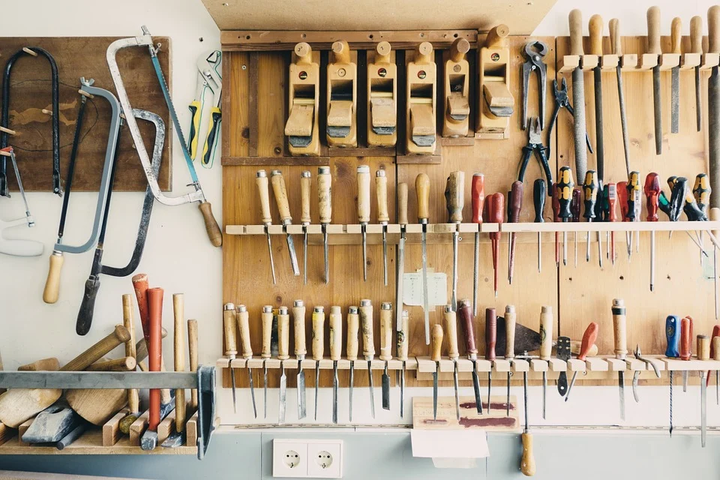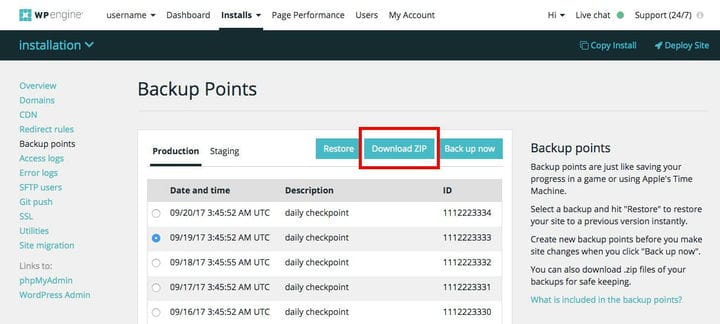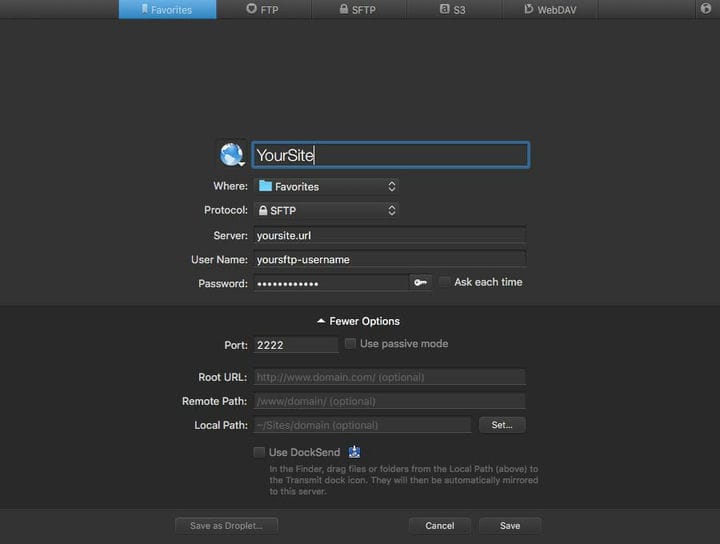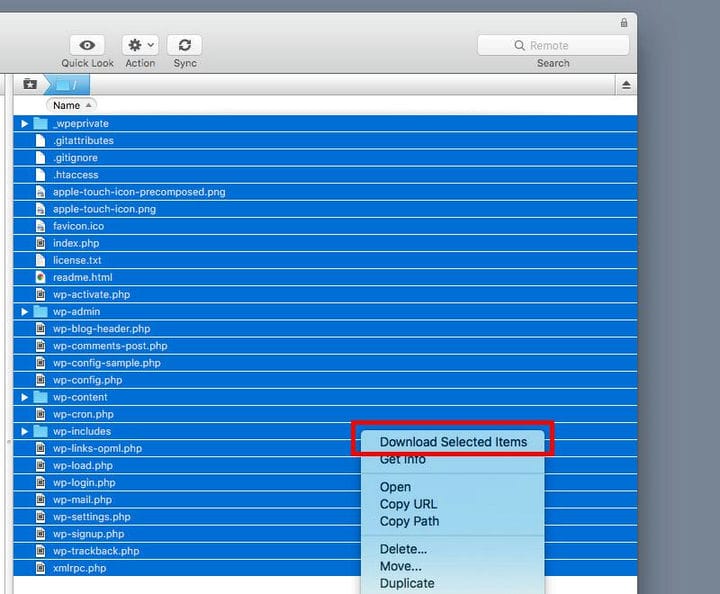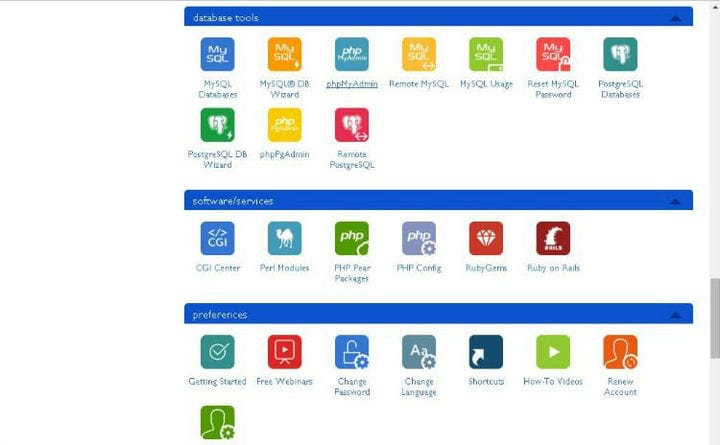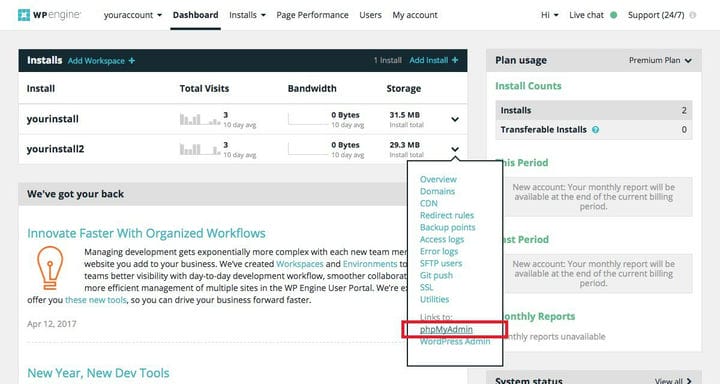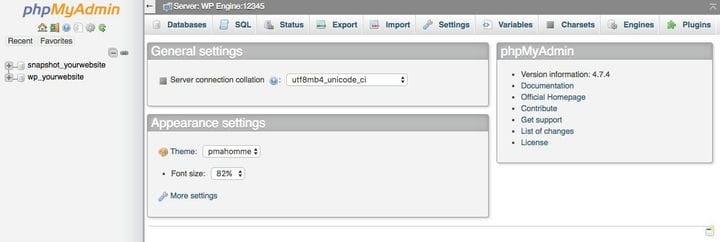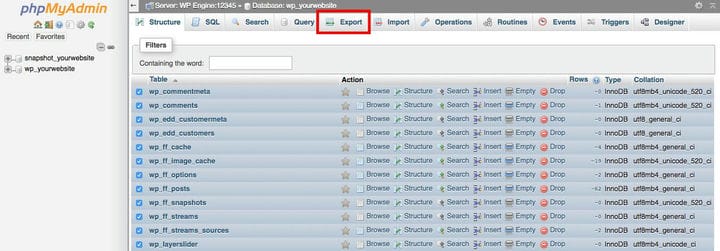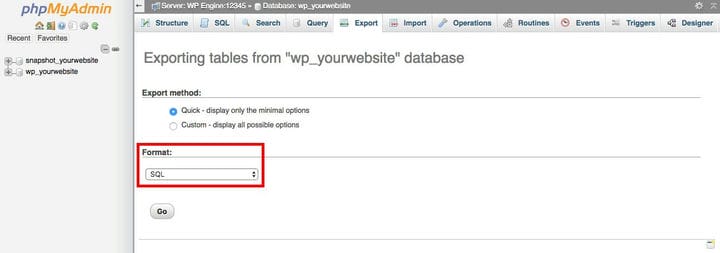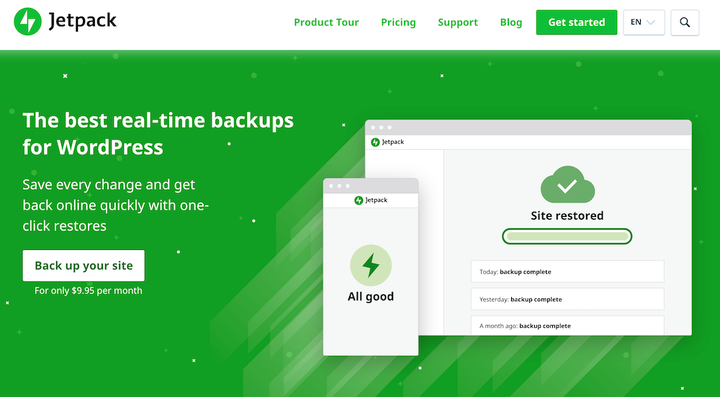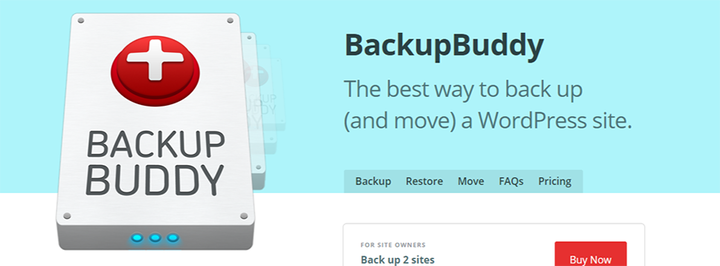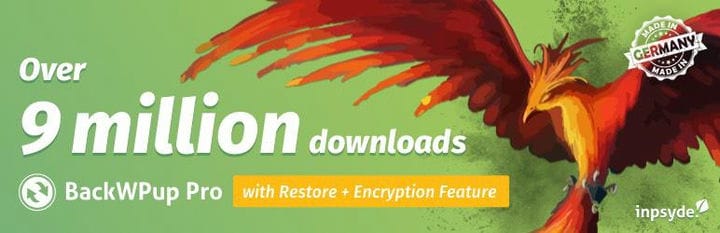Вы когда-нибудь теряли свой сайт WordPress? Или вы только что потеряли свой сайт на WordPress? Возможно, вы стали жертвой злонамеренного хакера. Или ваш сайт просто сломался после установки неисправного плагина, темы или дополнения. Возможно, ваш хостинг дал сбой – плохая собака съела сервер. Страшно, правда? Нет, не собака; потерять свой сайт. И вы можете сойти с ума, если не знаете, что делать, чтобы вернуть своему любимому сайту WordPress былую славу.
Что ж, угадайте, что: вам не нужно беспокоиться, имея надежное решение для резервного копирования. Все, что вам нужно, это нажать кнопку восстановления, и Виола! – вы снова в рабочем состоянии. Видишь, что я там делал?
Из этого поста вы узнаете, что сделать резервную копию вашего сайта WordPress очень просто. Вы узнаете, как создавать полные резервные копии для вашего бизнеса на WordPress. Тогда вы можете отдыхать спокойно, зная, что у вас есть план Б. Возьмите ручку и бумагу и приготовьтесь создавать резервные копии WordPress, как босс. Готов? Отлично, давайте начнем.
Что такое резервная копия WordPress?
Ответ довольно прост. Резервная копия – это просто копия вашего сайта, которую вы можете переустановить (восстановить), если что-то пойдет не так. Это надежная мера предосторожности, которая избавит вас от чрезмерного стресса. Это похоже на страховой полис, который защищает все усилия, время и деньги, которые вы вложили в свой сайт WordPress.
Что включает в себя резервное копирование WordPress?
Теперь, чтобы дать вам более ясную картину, я подробнее расскажу, что представляет собой полная резервная копия WordPress. Ваш сайт WordPress состоит из двух компонентов. Первый – это файлы вашего веб-сайта, то есть файлы тем / плагинов, сценарии, мультимедиа и т.д., Которые составляют структуру вашего сайта и обеспечивают функциональность. Во-вторых, у нас есть база данных MySQL. Здесь хранятся ваши сообщения в блоге, комментарии и параметры, которые вы установили в админке WordPress.
Зачем мне нужно делать резервную копию моего сайта WordPress?
Большинство дешевых веб-хостов будут говорить о резервных копиях, но все, что они делают, – это резервное копирование только вашей базы данных MySQL, если они вообще что-либо делают. Они не делают резервные копии ваших файлов, что означает, что вы не можете восстановить изменения, которые вы внесли в свою тему, например, если она повреждена. Также довольно сложно запросить копию вашего сайта из их резервных копий, поэтому лучше всего создать резервную копию вашего сайта самостоятельно. Знаешь, просто для того, чтобы все было в безопасности.
Полная резервная копия, которую мы помогаем вам создать, позаботится о ваших файлах, а также о вашей базе данных. Это означает, что если вы потеряете свой сайт, вам просто нужно переустановить резервную копию, и ваша работа будет сделана. В конце концов, давайте создадим полные резервные копии вашего сайта WordPress.
Метод 1: резервное копирование WordPress через ваш хостинг
Ваш первый вариант – просто выбрать хостинговую компанию, которая выполняет ежедневное полное резервное копирование вашего сайта WordPress. Например, хостинг WordPress под управлением WP Engine предлагает автоматические ежедневные резервные копии всех ваших основных файлов WordPress, тем и плагинов, а также вашей базы данных (включая все ваши медиа). Кроме того, вы можете в любой момент инициировать собственное резервное копирование (например, перед крупным обновлением WordPress или при смене тем).
Если вы хотите вывести управляемое резервное копирование вашего хостинг-провайдера на новый уровень, время от времени входите в систему и загружайте свою собственную копию zip-файла, чтобы хранить ее на своем жестком диске. Вы никогда не можете быть в безопасности.
Метод 2: резервное копирование WordPress вручную
Ваш каталог WordPress содержит подпапки, например, wp-content, wp-includes и т.д., И файлы, например wp-config.php, файлы тем и плагинов и т.д., Необходимые для вашего сайта WordPress. Папка wp-content, среди прочего, содержит все ваши темы, плагины, кеш и загрузки. Вы не можете позволить себе потерять эти данные. Wp-admin содержит все файлы, необходимые для вашей административной области WordPress, поэтому вы не можете позволить себе потерять и это. Папка wp-includes содержит файлы ядра WordPress. Это папка, в которой живет весь основной код WordPress. Вы точно не хотите потерять этот код.
Шаг 1. Резервное копирование файлов WordPress вручную
Чтобы создать копию ваших файлов WordPress, вам просто нужно загрузить весь каталог WordPress. Как? Вы можете войти на свой сервер через cPanel или с помощью программы SFTP.
Резервное копирование через cPanel
Это настолько просто, что вы можете сделать это за время, необходимое для приготовления кружки кофе. Вот процедура:
- Войдите на свой веб-хостинг и перейдите в cPanel. Для большинства веб-хостингов cPanel обычно является первой страницей, с которой вы сталкиваетесь при входе в систему.
- Перейдите в диспетчер файлов, который должен привести вас в ваш public_html или домашний каталог.
- Отсюда просто найдите свой каталог WordPress. Это папка, которую вы хотите сделать резервную копию
- К сожалению, вы не можете загрузить папку WordPress в диспетчере файлов без предварительного сжатия. Не беспокойтесь, сжатие папки не должно вызывать затруднений.
- Щелкните каталог WordPress и выберите «Сжать» в строке меню. Либо щелкните папку правой кнопкой мыши и выберите «Сжать» в появившемся раскрывающемся меню параметров.
- В открывшемся диалоговом окне выберите тип сжатия, например ZIP, Tar, GZIP и т.д. Я всегда хожу с ZIP-архивом
- Затем просто нажмите кнопку «Сжать файл (ы)» и дождитесь завершения процесса. Ваш сервер сохранит вашу сжатую папку WordPress
- Щелкните только что созданный архив и выберите в меню Загрузить . Либо щелкните архив правой кнопкой мыши и выберите «Загрузить».
- Выберите безопасное место на жестком диске и сохраните резервную копию
- Вот и все!
Совет: загрузите резервную копию в свою учетную запись Dropbox, Google Drive, запишите ее на DVD / CD, отправьте по электронной почте и т.д. – просто убедитесь, что у вас есть несколько копий, чтобы не потерять свой сайт в случае смерти одной из резервных копий.
Если ваш веб-хостинг использует другую панель управления, например vDeck, Plesk и т.д., Вам просто нужно найти свой файловый менеджер и просто следовать процессу, например, «Найти файловый менеджер»> «Найти каталог WordPress»> «Сжать»> «Загрузить». Повторяйте регулярно.
Резервное копирование через SFTP
Мы рекомендуем использовать популярные файловые менеджеры, такие как FileZilla или Transmit, потому что они легкие и простые в использовании. Сначала вам нужно установить приложение на свой компьютер и получить учетные данные для входа в SFTP из своей учетной записи хостинга.
Затем войдите в выбранный вами файловый менеджер (в этом примере мы используем Transmit) и введите данные своего веб-сайта, включая псевдоним, URL-адрес вашего веб-сайта, уникальное имя пользователя и пароль SFTP, а также измените номер порта на 2222.
После входа в систему вы должны увидеть все свои файлы WordPress. Просто выберите все свои файлы, щелкните правой кнопкой мыши и выберите вариант «Загрузить выбранные элементы». После загрузки убедитесь, что файлы заархивированы, и дайте файлу запоминающееся имя, например сегодняшнюю дату.
Шаг 2. Резервное копирование базы данных WordPress вручную
Теперь, когда у нас есть свежая копия ваших файлов WordPress, давайте сделаем резервную копию вашей базы данных WordPress, чтобы получить полную резервную копию, которая пригодится в тот пресловутый дождливый день. Это также настолько просто, что вы всегда будете делать резервные копии своего сайта, не беспокоясь.
Просто перейдите на панель хостинга и найдите phpMyAdmin. Для пользователей cPanel он будет расположен в разделе инструментов базы данных:
Однако, в зависимости от вашего хостинга, он может быть расположен в другом месте. Например, пользователи WP Engine могут найти свой phpMyAdmin на главной панели пользователя, щелкнув значок шеврона рядом с вашей установкой (ами):
После входа в phpMyAdmin вы должны увидеть главную панель администрирования:
Выберите вкладку «Базы данных », чтобы просмотреть свои базы данных. Если вы установили свой сайт WordPress с помощью сторонних платформ, таких как Softaculous или Mojo Marketplace, вы, возможно, не знаете, с какой базой данных работать. Что делать?
В диспетчере файлов перейдите в каталог WordPress и найдите файл wp-config.php. Щелкните файл правой кнопкой мыши и выберите просмотр. В открывшемся окне вы хотите найти эту строку:
define('DB_NAME', 'database_name');Имя вашей базы данных – это значение, содержащееся во втором наборе одинарных кавычек, которым в нашем примере выше является «имя_базы_данных». Вооружившись этой информацией, найдите свою базу данных в phpMyAdmin. Щелкните базу данных, чтобы открыть ее. Вы должны увидеть что-то вроде:
Выберите все таблицы, для которых необходимо создать резервную копию, установив флажки. Нажмите «Проверить все» внизу, чтобы выбрать все сразу. Выбрав таблицы, щелкните вкладку «Экспорт ». Выберите метод экспорта и установите формат SQL:
Нажмите кнопку «Перейти» и сохраните базу данных в защищенной папке на своем ПК. Не забудьте сохранять копии в тех же местах, где вы сохранили копии файлов WordPress.Вот и все, теперь у вас есть полная резервная копия вашего сайта WordPress!
Используете другую настройку? Если ваш хост не поддерживает cPanel, ознакомьтесь с этой резервной записью WordPress в Codex.
Совет: создавайте регулярные резервные копии в зависимости от частоты публикации на вашем сайте WordPress. Если вы публикуете более 50 сообщений в день, вам нужно создавать резервные копии чаще, чем тому, кто публикует сообщения раз в месяц. Помимо этого, подумайте о том, чтобы проверить, предлагает ли ваш веб-хостинг надежное решение для резервного копирования.
Двигаясь дальше, давайте автоматизируем резервное копирование WordPress с помощью пары отличных плагинов резервного копирования WordPress. Я за ручное резервное копирование, потому что так вы полностью контролируете ситуацию. Тем не менее, вот несколько отличных плагинов для резервного копирования WordPress, которые вы можете использовать для автоматизации процесса.
Метод 3: автоматическое резервное копирование WordPress с помощью плагинов
Плагины резервного копирования WordPress добавляют элемент легкости в создание надежных резервных копий для вашего сайта WordPress. Все, что вам нужно сделать, это установить ваш любимый плагин резервного копирования WordPress, настроить несколько параметров, и все в порядке.
WPvivid Pro Резервное копирование и миграция
Информация и СкачатьПосмотреть демо
Если вам нужен полноценный плагин для резервного копирования, миграции, постановки и восстановления с интеграцией облачного хранилища (а почему бы и нет?), Тогда не ищите ничего, кроме WPvivid. Этот плагин резервного копирования WordPress включает в себя мощные функции для создания и планирования резервного копирования, отправки резервных копий в облачное хранилище по вашему выбору (Dropbox, Google Drive, Amazon S3, SFTP и т.д. ), Простого переноса всего вашего сайта или выбора файлов,
WPvivid начинается с 199 долларов (единовременная плата) за доступ ко всем замечательным функциям плагина. Но они предлагают 14-дневную бесплатную пробную версию, а также облегченную версию на WordPress.org, если вы хотите попробовать ее перед покупкой.
Резервное копирование Jetpack
Jetpack Backup – лучшее решение для резервного копирования в реальном времени для веб-сайтов WordPress. Это может помочь вам делать автоматические ежедневные резервные копии, а также резервные копии всего вашего веб-сайта в реальном времени. Резервные копии можно восстановить одним щелчком мыши с рабочего стола или мобильного устройства.
Если вы выберете план резервного копирования в реальном времени, вы сможете восстановить свой сайт из любой точки резервного копирования. Это особенно полезно для сайтов электронной коммерции. Другие функции, предлагаемые Jetpack Backup, включают 30-дневный архив резервных копий и журнал изменений сайта. Jetpack Backup начинается с 8 долларов в месяц при ежегодной оплате.
Плагин BackupBuddy Premium для WordPress
Информация и СкачатьПосмотреть демо
Второй премиальный плагин резервного копирования WordPress в нашем списке сегодня – BackupBuddy от iThemes. Вы можете использовать плагин для создания полной резервной копии базы данных и файлов и / или легко перенести свой сайт на другой сервер.
Вы можете сделать резервную копию своего сайта на жесткий диск и различные внешние хранилища, включая Amazon Web Services, Rackspace, электронную почту, FTP, Dropbox и BackupBuddy Stash среди других.
Расписание WordPress резервного копирования с BackupBuddy в то время как вы, повторно на ходу и наслаждаться сервис резервного копирования, как никто другой. Цена начинается от 80 долларов в год за лицензию на один сайт. Хотя iThemes также предлагает пожизненный пакет Gold за единовременную плату в размере 297 долларов. Это включает в себя неограниченное использование плагина, что делает его идеальным для бизнеса.
Бесплатный плагин для WordPress Duplicator
Информация и СкачатьПосмотреть демо
Duplicator – это больше, чем обычный плагин для резервного копирования, с более чем 1 миллионом активных установок. Прежде всего, Duplicator помогает вам легко клонировать или перенести ваш сайт в другое место. Эта основная функция делает его мощным решением для резервного копирования.
Несмотря на то, что он не позволяет вам планировать резервное копирование, он автоматически выгружает вашу базу данных в файл SQL и сохраняет его в ZIP-архив вместе с вашими файлами WordPress. Затем он создает специальный файл PHP, который позволяет легко переустановить резервную копию. Просто загрузите ZIP-архив и файл PHP на свой сервер, а остальное – легко. Хочу больше? Checkout Duplicator Pro, который добавляет дополнительные функции, включая расписание резервного копирования, привязку к облачному хранилищу, уведомления по электронной почте, профессиональную поддержку и многое другое.
BackWPup Бесплатный плагин WordPress
Информация и СкачатьПосмотреть демо
BackWPup – популярный плагин резервного копирования WordPress, который помогает создавать полные резервные копии вашего сайта WordPress. И этот плагин подключается к внешним хранилищам, таким как Dropbox, Amazon S3, FTP, RackSpace Cloud и многим другим.
Вы можете запланировать полное резервное копирование, что означает, что весь ваш сайт WordPress, файлы и все остальное всегда будут в безопасности. Далее вы можете проверить / восстановить и оптимизировать свою базу данных, а если вам нужно больше сока, вы можете перейти на профессиональную версию.
UpdraftPlus Бесплатный плагин для резервного копирования и восстановления WordPress
Информация и СкачатьПосмотреть демо
UpdraftPlus, один из самых популярных плагинов для резервного копирования WordPress, добавляет удовольствия и легкости резервному копированию вашего сайта WordPress. Благодаря ряду полезных функций, включая резервное копирование на Amazon S3, Google Drive, FTP, Dropbox, электронную почту и другие варианты хранения, быстрое восстановление, планирование, дублирование сайтов, возможность разбивать большие сайты на несколько архивов и многое другое, вы можете ‘ не ошиблись с UpdraftPlus. И разработчики также предлагают профессиональную версию, которая обладает отличными возможностями, если вам нужно больше функций.
Связанные ресурсы
Хотите узнать больше о поддержке вашего сайта WordPress? Мы нашли эти дополнения для вашего удовольствия:
- Резервное копирование WordPress в облако с помощью BackWPup
- 10 историй о резервных копиях WordPress, которые могут убить ваш сайт
- Лучшие плагины BackUp для сайтов WordPress
- Плагин резервного копирования BackupBuddy WordPress
- Как протестировать резервные копии сайта WordPress
В конце концов, наличие надежного решения для резервного копирования – лучшее, что вы можете сделать для своего бизнеса на базе WordPress. Все может случиться в любое время, но с резервными копиями вы избежите нежелательного стресса. Просто нажмите «Восстановить», и вы снова в деле.
Мы рассмотрели наши методы, но как сделать резервную копию вашего сайта WordPress? Какой ваш любимый плагин или сервис резервного копирования WordPress? Пожалуйста, поделитесь с нами в комментариях. Увидимся!
Источник записи: https://www.wpexplorer.com